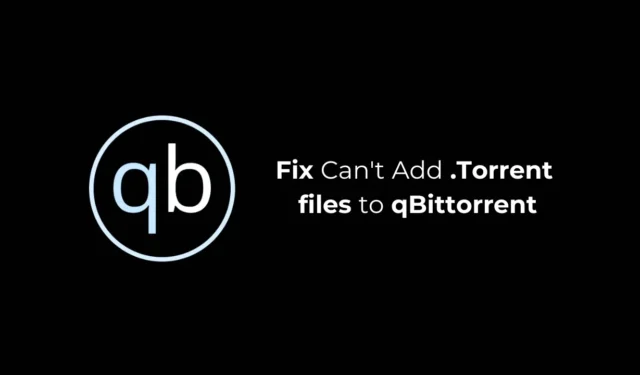
qBittorrent ir lielisks rīks torrent failu lejupielādei no interneta. Tas piedāvā labāku lejupielādes ātrumu, pārsteidzošas funkcijas un torrent meklētājprogrammu.
Tomēr viena izplatīta problēma, ar kuru saskaras daudzi jauni lietotāji, izmantojot qBittorrent, ir nespēja pievienot jaunus torrent failus. Nesen daži lietotāji mums nosūtīja ziņojumu, jautājot, kāpēc viņi nevar pievienot jaunus torrentus.
Vai nevarat pievienot jaunus torrentus vietnē qBittorrent?
Šī ir ļoti neparasta problēma, un tā var būt saistīta ar torrent failu, kuru gatavojaties lejupielādēt, vai nepareiziem qBittorrent klienta iestatījumiem.
Dažreiz tīmekļa pārlūkprogrammā var tikt parādīts kļūdas ziņojums, vai arī noklikšķinot uz torrenta lejupielādes saites, nekas netiks darīts. Jā, ugunsmūra konflikti un pretvīrusu programmas varētu būt arī konflikts.
Tātad, ja jums rodas problēmas, rīkojoties ar. torrent failus ar qBittorrent klientu, jums būs jāveic dažas izmaiņas qBittorent un Windows iestatījumos.
Kā labot Nevar pievienot. Torrent failus uz qBittorrent
Ja nevarat pievienot. torrent failus qBittorent klientam, mēģiniet novērst problēmu, veicot šīs darbības.
1. Pārliecinieties, vai internets darbojas
Lai pievienotu torrentu vai ielādētu magnēta torrenta saiti, datoram vai klēpjdatoram jābūt savienotam ar aktīvo internetu.
Torrent klientu lejupielādei nepieciešams ātrgaitas internets; ja jūsu internets ir nestabils, qBittorrent klientam var neizdoties ienest torrent failu.
Tāpēc, pirms veicat izmaiņas qBittorent vai Windows iestatījumos, pārliecinieties, ka jūsu internets ir aktīvs un stabils.
2. Atkārtoti palaidiet qBittorrent
Nākamā labākā lieta, ko darīt, ir atsākt qBittorrent. Varat beigt qBittorent klienta uzdevumu no uzdevumu pārvaldnieka un atkārtoti to atvērt.
To darot, tiks novērstas kļūdas un kļūmes, kas var traucēt torrent klienta pareizai darbībai.
Tāpēc datorā atveriet uzdevumu pārvaldnieku un pabeidziet qBittorent klientu. Kad tas ir izdarīts, atkārtoti atveriet torrent klientu un pievienojiet. torrent fails vēlreiz.
3. Pārliecinieties, vai noklusējuma saglabāšanas ceļš ir pareizs
Jums ir jānodrošina, lai qBittorrent klienta noklusējuma saglabāšanas ceļš būtu derīgs un pieejams. Iespējams, klientam esat iestatījis citu saglabāšanas ceļu, kas vairs nepastāv.
Ja šī ir problēma, qBittorrent nevarēs neko lejupielādēt, jo lejupielādes saglabāšanas ceļš nepastāv. Lūk, kā iestatīt noklusējuma saglabāšanas ceļu qBittorrent klientā.
1. Palaidiet datorā qBittorrent klientu.
2. Kad rīks tiek atvērts, noklikšķiniet uz Rīki > Opcijas .
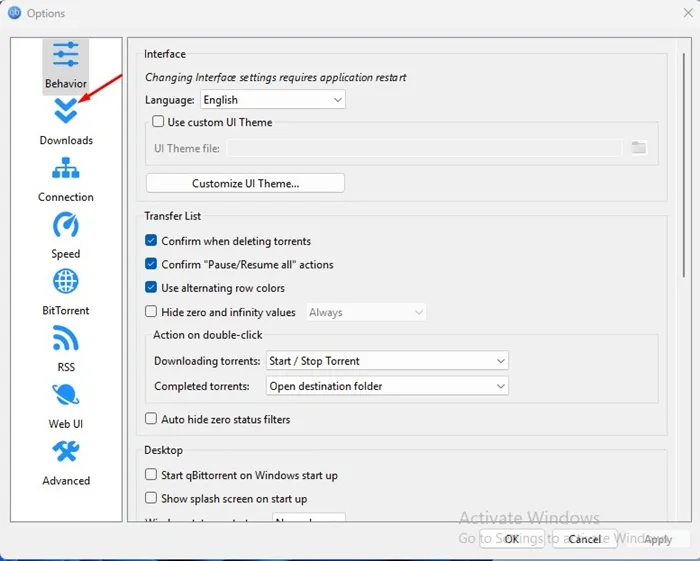
4. Pēc tam ritiniet uz leju līdz noklusējuma saglabāšanas ceļam . Pēc tam noklikšķiniet uz pārlūkošanas ikonas un atlasiet aktīvo saglabāšanas ceļu.
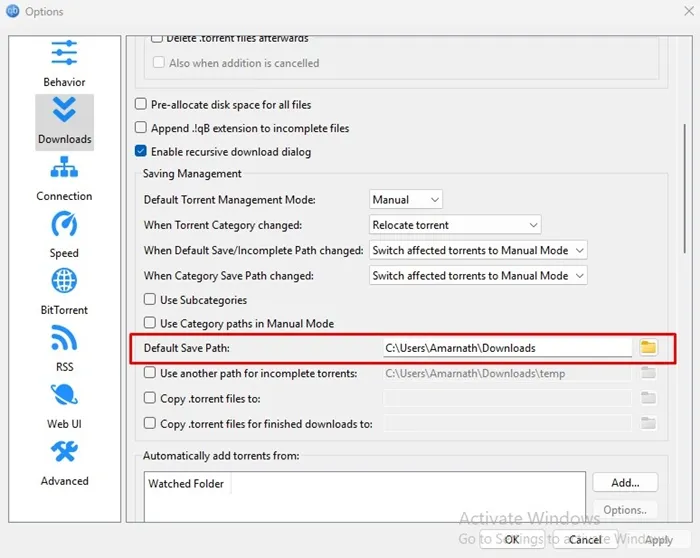
4. Veiciet izmaiņas failu asociācijas iestatījumos
Vēl viena lieta, ko varat darīt, lai novērstu to, ka qBittorrent neapstrādā. torrent faili vai magnēta saite ir, lai veiktu izmaiņas failu asociācijas iestatījumos. Lūk, kas jums jādara.
1. Palaidiet datorā qBittorrent klientu.
2. Kad tiek atvērts torrent klients, dodieties uz Rīki > Opcijas .
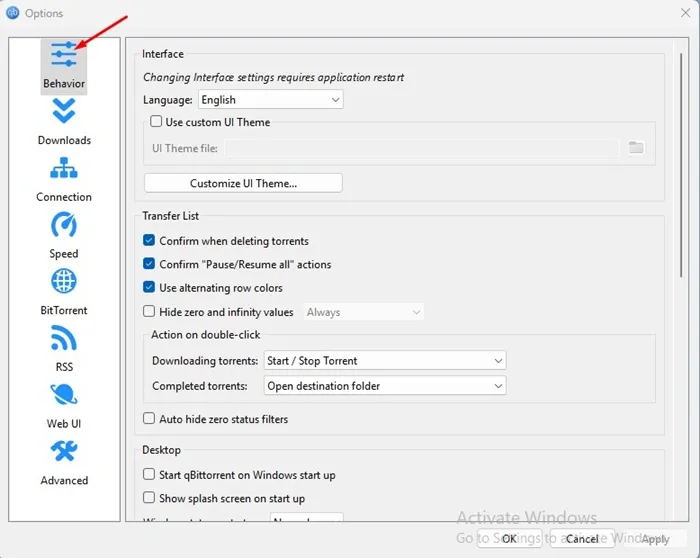
4. Labajā pusē ritiniet uz leju līdz sadaļai Failu saistība un iespējojiet šīs divas opcijas:
- Izmantojiet qBittorrent. torrent faili
- Izmantojiet qBittorrent Magnet Links
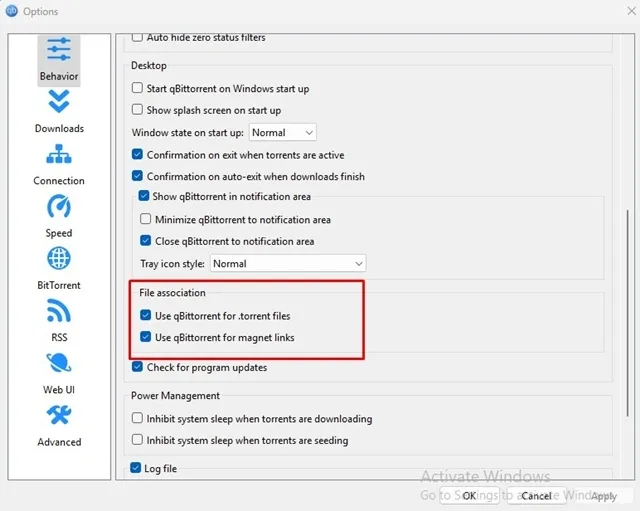
5. Pievienojiet qBittorrent Windows Defender izņēmumu sarakstam
Ja lietotne Windows Defender bloķē qBittorent klientam savienojumu ar internetu, tā nevarēs lejupielādēt failu. Tātad, jums jāpievieno qBittorrent klients izņēmumu sarakstam Windows ugunsmūrī. Lūk, kas jums jādara.
1. Windows meklēšanā ierakstiet Windows ugunsmūris. Pēc tam iestatījumu sarakstā atveriet Windows Defender ugunsmūri .
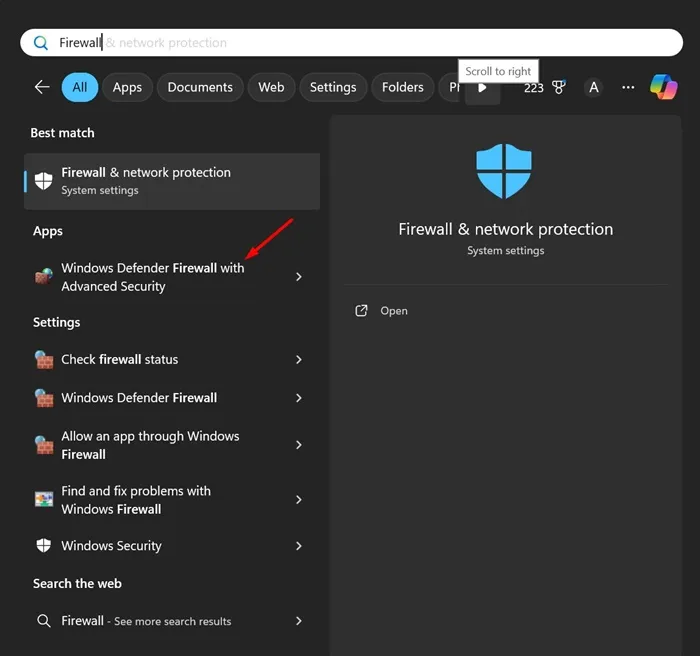
2. Windows Defender ugunsmūra ekrānā noklikšķiniet uz Atļaut programmu vai līdzekli, izmantojot Windows Defender ugunsmūri .
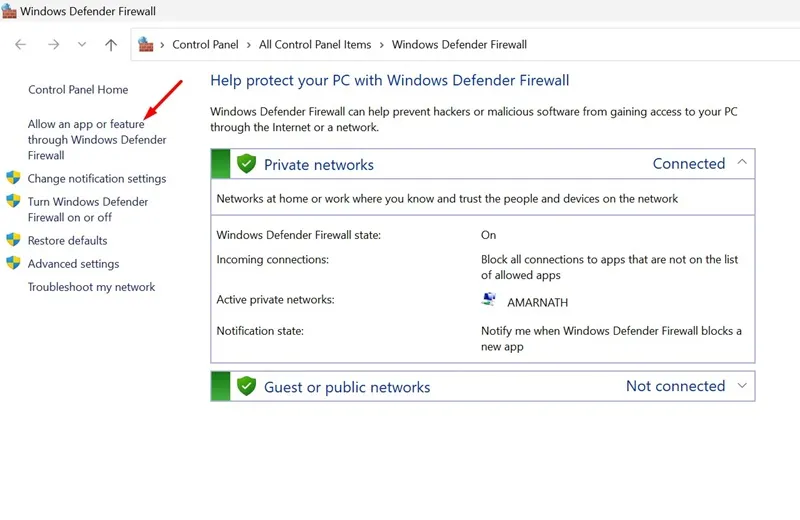
3. Nākamajā ekrānā noklikšķiniet uz pogas Mainīt iestatījumus .
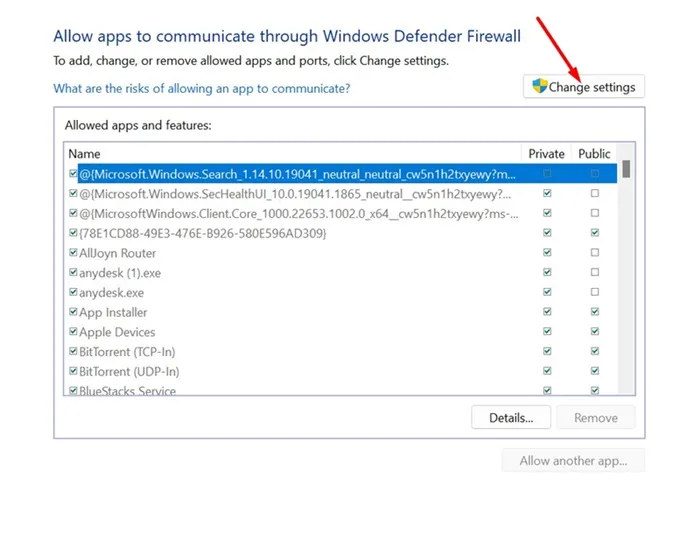
4. Sadaļā Atļautās lietotnes un līdzekļi atzīmējiet qBittorrent izvēles rūtiņas Privāts un Publisks un noklikšķiniet uz Labi .
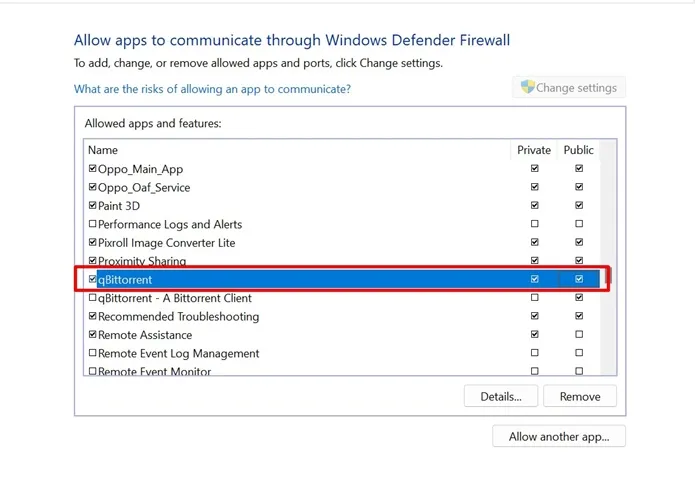
6. Pārinstalējiet qBittorrent klientu savā datorā
Ja nekas nedarbojās, lai atrisinātu problēmu, vienīgais risinājums ir pārinstalēt pašu torrent klientu.
Lai atkārtoti instalētu qBittorrent klientu, atveriet vadības paneli un atinstalējiet lietotni qBittorrent. Pēc atinstalēšanas lejupielādējiet un vēlreiz instalējiet torrent klientu.
Šie ir daži labākie labošanas veidi, kurus nevar pievienot. torrent failus uz qBittorrent problēma. Paziņojiet mums, ja jums nepieciešama papildu palīdzība par šo tēmu komentāros. Turklāt, ja šī rokasgrāmata jums šķiet noderīga, neaizmirstiet dalīties tajā ar draugiem.




Atbildēt